웹하드 접속기 다운로드, 사용법

같은 공간에서 모두가 함께 업무를 볼 수는 없지만, 다른 공간에서 같은 자료를 공유하며 동시에 일할 수는 있습니다. 본
사와 현장이 분개되어 있거나 일부 또는 전체 인원이 재택근무를 시행할 하는 경우 기존의 정보나 새로운 정보를 공유하는 툴만 잘 갖춰 놓으면 되기 때문입니다. 이미 많은 회사에서 이용하고 있는 온라인 저장소로 LG 웹하드가 있는데, 새로 사용하려는 그룹을 위해 웹하드 접속기 다운로드와 사용법을 간단히 적어보겠습니다.
웹하드 요금 및 결제 방법
웹하드는 이용 용량에 따라 그리고 계약 약정 기간에 따라 월별 요금이 달라집니다. 3년 약정을 기준으로 2GB는 9,900원, 7GB는 19,800원, 20GB는 49,500원입니다. 더 많은 용량이 필요하거나 비즈니스용으로 이용할 때에는 60GB에 148,500원, 500GB에 396,000원, 1000GB(1TB)에 693,000원의 요금을 지불해야 합니다. 선불 또는 후불 결제를 선택할 수 있으며 세금계산서 발행 또한 물론 가능합니다.
웹하드 접속기 다운로드
웹하드 이용은 PC와 모바일에서 모두 가능합니다. 전용 앱을 다운받거나 LGU+ 웹하드 사이트에 로그인하여 파일을 업로드 또는 다운로드할 수 있는데 전용 웹하드 접속기 다운로드를 받으면 이용이 훨씬 편리하기 때문에 추천해 드립니다. 인터넷 연결에 문제 없다면 윈도우에서도, 맥OS에서도 이용이 가능합니다.

※ 웹하드 다운로드 바로가기
프로그램 다운로드 그리고 서비스 가입 등은 모두 LG 웹하드 홈페이지에서 가능하며 바로가기 주소는 따로 적어두겠습니다. 상단의 [고객지원] 메뉴에서 여러가지 다운로드 링크를 찾아볼 수 있는데, 윈도우/맥 또는 모바일용 접속기를 각각 선택하면 됩니다. 윈도우를 기준으로 웹하드 접속기 다운로드를 직접 진행해보겠습니다.

가입한 상품과 요금제에 따라 선택해야 하는 프로그램은 다릅니다. 일반형 또는 비즈니스 1,000GB 이하의 요금제 가입자라면 [Only 웹하드 접속기]를, 대용량 요금제나 비즈니스용 요금제에 가입했다면 [웹하드 접속기]를 선택하면 되겠습니다. 이 외에 [Co-Work 접속기]와 [스마트웨어 전용 접속기]도 선택하여 다운로드 받을 수 있습니다.

웹하드 접속기 다운로드 후에는 압축을 풀고 exe형 실행 파일을 열어 설치를 시작합니다. 첫 설치 화면은 위와 같습니다. 설치에 앞서 실행중인 다른 프로그램이나 작업물은 저장하고 종료해두는 것이 안전하겠습니다.

설치할 폴더 위치를 설정하고 하단의 [설치] 버튼을 클릭합니다.

기다리면 바로 설치가 완료됩니다. [마침] 버튼을 눌러 웹하드 접속기 다운로드 및 설치 모든 과정을 완료합니다.

웹하드 접속기 다운로드 직후, 처음 이를 실행하면 소형 트레이에 아이디와 비밀번호를 작는 로그인 창이 나타납니다. 로그인 후 큰 화면의 접속기를 이용할 수 있으며 필요에 따라 미니 접속기로 작게 만들어 화면에 띄워두고 이용할 수 있겠습니다.
웹하드 접속기 사용법

이어서 기본이 되는 사용법입니다. 파일 업로드부터 살펴보겠습니다. 로그인 후 원하는 폴더에 접속하여 접속기 상단의 [올리기] 버튼을 클릭합니다. 내 PC나 휴대폰에 있는 파일을 선택하고 잠시 기다리면 파일이 업로드됩니다.

또는 PC의 자료를 마우스로 웹하드 빈 창에 드래그 앤 드랍 하여 옮겨두어도 손쉽게 파일 업로드가 가능합니다.

웹하드 속의 자료를 다운로드 받을 때는 [내리기] 메뉴를 이용합니다. 원하는 파일이나 폴더를 선택한 다음 내 PC의 설치 위치를 설정하여 다운로드 받으면 됩니다.

반대로 다운로드 받고 싶은 파일이나 폴더를 웹하드 상에서 선택하여 내 PC로 드래그하여 끌어오기만 해도 자료를 내려받을 수 있습니다.
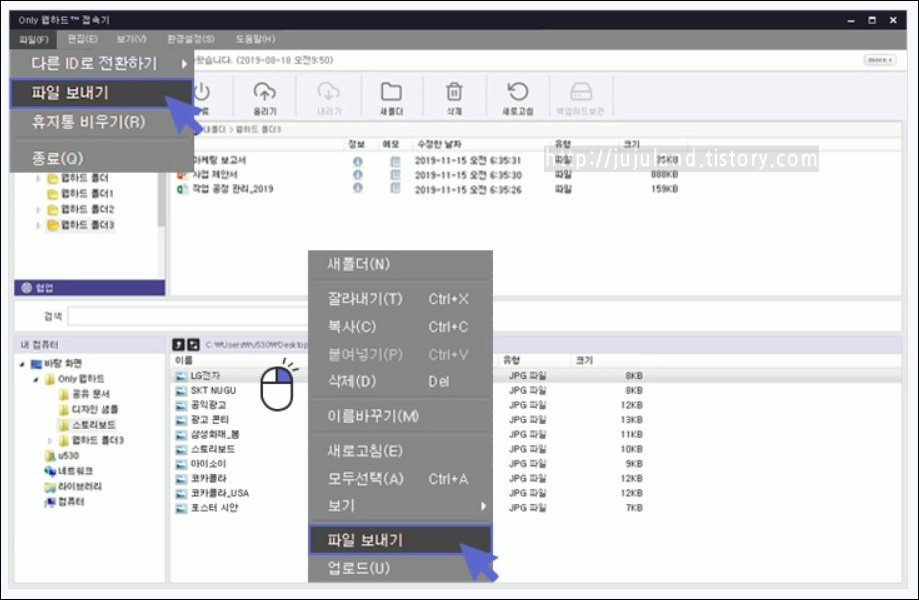
웹하드 접속기 다운로드를 하지 않은 사람에게 자료를 보내야 하거나, GUEST 폴더에 자료를 옮기기 번거롭다면 일부 파일만 선택하여 별도로 전송할 수 있습니다. 웹하드에 있는 파일 또는 접속기 하단의 폴더트리에 보이는 내 PC에 있는 파일을 선택하여 우클릭한 다음 [파일 보내기]를 클릭합니다.

파일 보내기는 이메일 또는 URL 전송 중 방식을 선택할 수 있습니다. 이메일 전송 시에는 웹하드 구성원에게 보낼 수 있으며 파일 다운로드 가능 기간이나 횟수를 제한해둘 수 있습니다. URL로는 파일 다운로드 링크를 전송할 수 있어 메일 외에 메신저나 문자 등의 수단으로 전달할 수도 있겠습니다.
웹하드 파일 위치를 찾지 못하는 구성원이 있거나 웹하드 비가입자에게 파일을 제공할 때 유용합니다.

사내 구성원의 변화가 있거나 다른 파일을 열어볼 수 있는 권한을 새로운 사람에게 줘야 하는 경우 또는 부서간 협업으로 폴더를 함께 열어봐야 하는 경우에는 해당 폴더를 우클릭하고 [폴더 공유 설정] 메뉴를 택합니다.

이어서 [공유자 추가] 버튼을 누르면 등록 인원 중 폴더를 이용할 수 있는 권한을 나눠가질 수 있습니다. 웹하드 ID를 입력하여 대상을 추가하고 [공유하기] 버튼을 누르면 해당 인원도 함께 폴더에 접속하여 모든 내용을 읽고 업로드/다운로드 할 수 있게 됩니다.

웹하드 접속기 사용법, 마지막으로 계정 관리입니다. 사내 구성원의 계정을 이름과 사용 용량, 부가서비스 사용 권한 등을 기준으로 살펴볼 수 있게 새로운 계정을 만들어줄 수도 있습니다. 이는 접속기가 아닌 웹하드 홈페이지에서 로그인 후 [내 정보 관리] – [서비스 조회] – [아이디 관리] 메뉴에서 가능합니다.

이름, 이메일, 연락처, 용량 제한, SMS/FAX 발신 권한, 백업하드 이용권한 등을 나누어 입력하는 식으로 구성원의 사용자 아이디를 만들고 본인에게 알리면 되겠습니다. 업무의 특성과 사용하는 파일의 크기 등을 고려하여 용량 제한을 설정하거나, 설정하지 않을 수 있습니다. 아이디는 무제한으로 설정 가능합니다.

이 외에도 웹하드 접속기 다운로드 및 가입을 통해 문자나 팩스를 보낼 수도 있고 구글 드라이브 등 외부 클라우드와 연동할 수도 있으며 폴더별 비밀번호 설정, 프로젝트별 협업 툴 이용, 백업 등의 추가 기능도 이용 가능합니다. 일부는 유료 서비스로 추가 구매해야 하며 시기에 따라 프로모션을 통해 저렴하게 또는 무료로 이용할 수도 있으므로 사내 그룹웨어나 웹하드 도입을 망설이고 계시다면 홈페이지를 통해 견적 등을 문의해보시기 바랍니다.
'ONLINE' 카테고리의 다른 글
| 카카오 영어 번역기 챗봇 사용법 (0) | 2021.06.09 |
|---|---|
| 업종코드 분류표 조회 방법 (0) | 2021.04.29 |
| 원노트 다운로드 및 사용법 (OneNote) (0) | 2021.04.12 |
| 코스콤 공인인증서 갱신 및 발급 (0) | 2021.03.22 |
| PASS 인증서 사용방법, 발급 및 설치 (0) | 2021.03.08 |









